win7升级ie11失败的解决方法 win7安装ie11提示获取更新怎么办
有些用户在使用win7电脑的时候想要将ie浏览器升级至ie11,电脑却提示更新失败,这该怎么办呢?今天小编就给大家带来win7升级ie11失败的解决方法,操作很简单,跟着小编一起来操作吧。
解决方法:
1.从微软官网下载IE11的脱机安装包,并根据当前操作系统版本选择相应的下载。其他方式下载也行
官方下载地址:https://support.microsoft.com/zh-cn/help/18520/download-internet-explorer-11-offline-installer
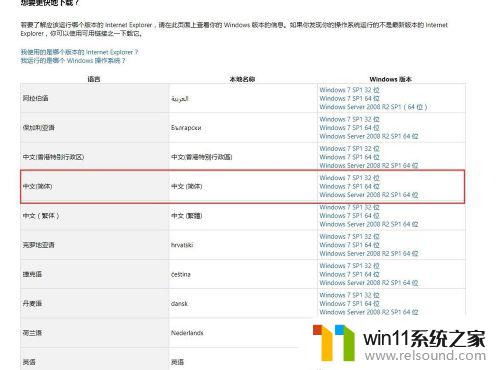
2.在开始菜单=》程序=》附件中,找到命令提示符,右键以管理员身份运行,如图所示
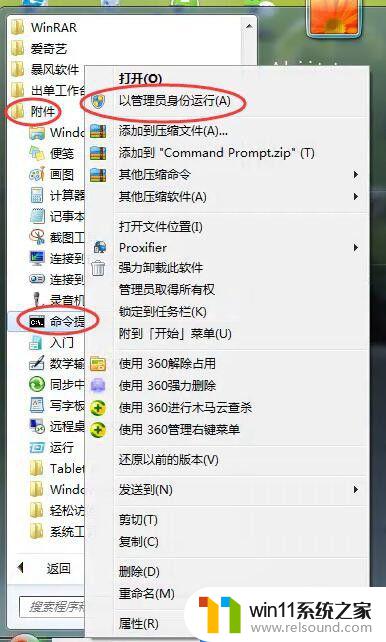
3.将下载好的ie11安装包,改名为ie11。并在D盘新建文件夹并命名为ie,然后将安装包拷贝到该文件夹下
4.依次输入以下命令
cd d:\ie
d:
ie11.exe /x:.
dism.exe /online /add-package /packagepath:d:\ie\IE-Win7.CAB
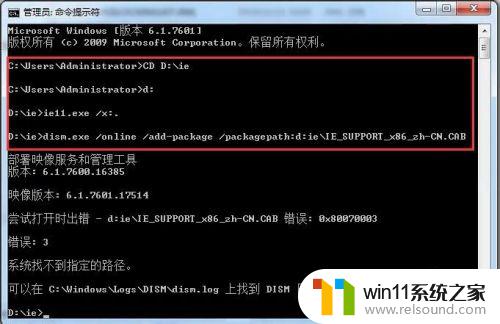
5.执行完以上步骤之后,系统会安装ie11并提示重启,重启后ie11就安装成功了! 安装好之后是英文版的,同样的重复第四个步骤,再次用dism.exe 把ielangpack-zh-CN.CAB文件部署到镜像中,安装后语言包之后就是中文版了。
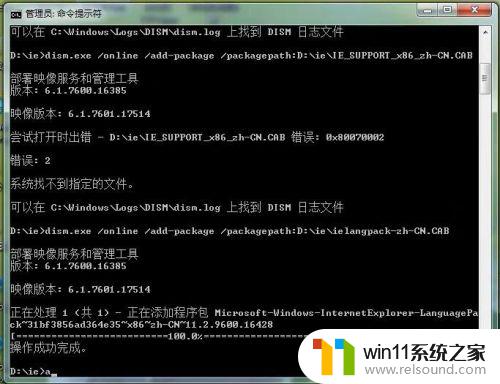
以上就是关于win7升级ie11失败的解决方法的全部内容,有出现相同情况的用户就可以按照小编的方法了来解决了。















